 适用版本:西软移动产品
适用版本:西软移动产品
4.2.1.开票日志查询
登录移动后台,左侧菜单栏执行发票平台→开票日志,打开『开票日志查询』界面。
可根据上方酒店、请求时间、购方名称进行查询。(如图4.2.1-1所示)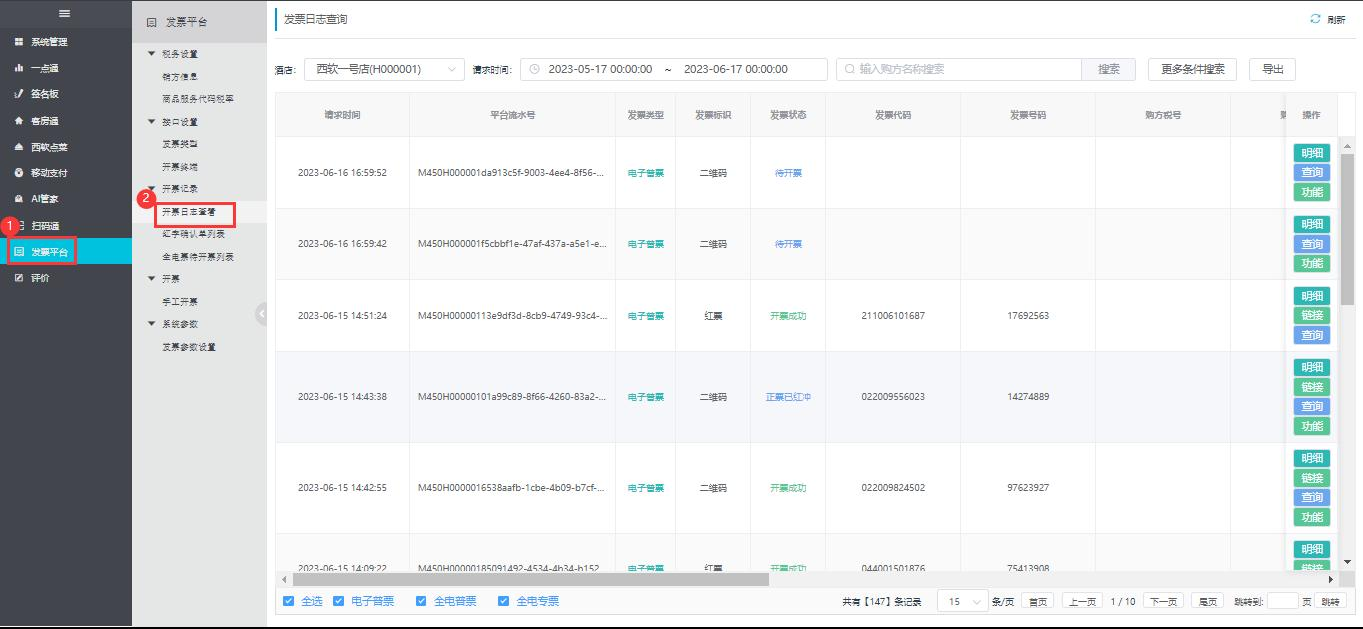
图4.2.1-1发票日志查询
单击〖更多条件搜索〗可根据发票类型、发票号码、开票站点、开票人等多个条件进行查询。
输入查询条件后,单击〖查询〗按钮列表显示对应的结果。单击〖清空〗则清空查询条件。
(如图4.2.1-2所示)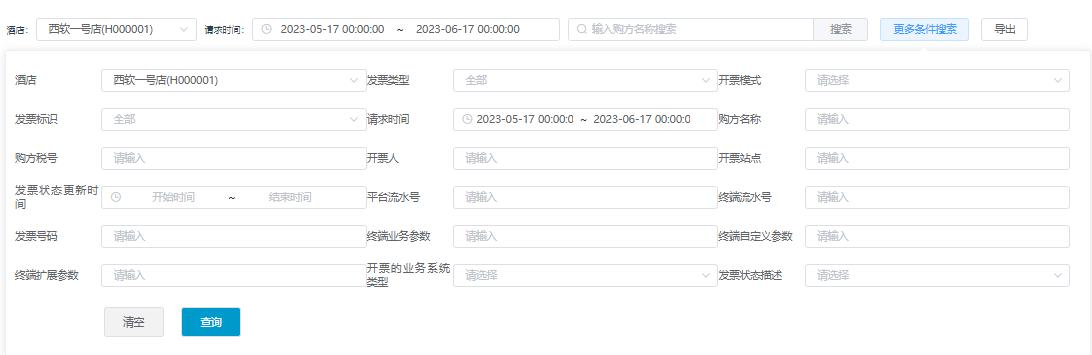
图4.2.1-2更多条件搜索
查看开票明细信息
选择需查看的开票记录,单击右侧〖明细〗可以查看开票明细信息。(如图4.2.1-3所示)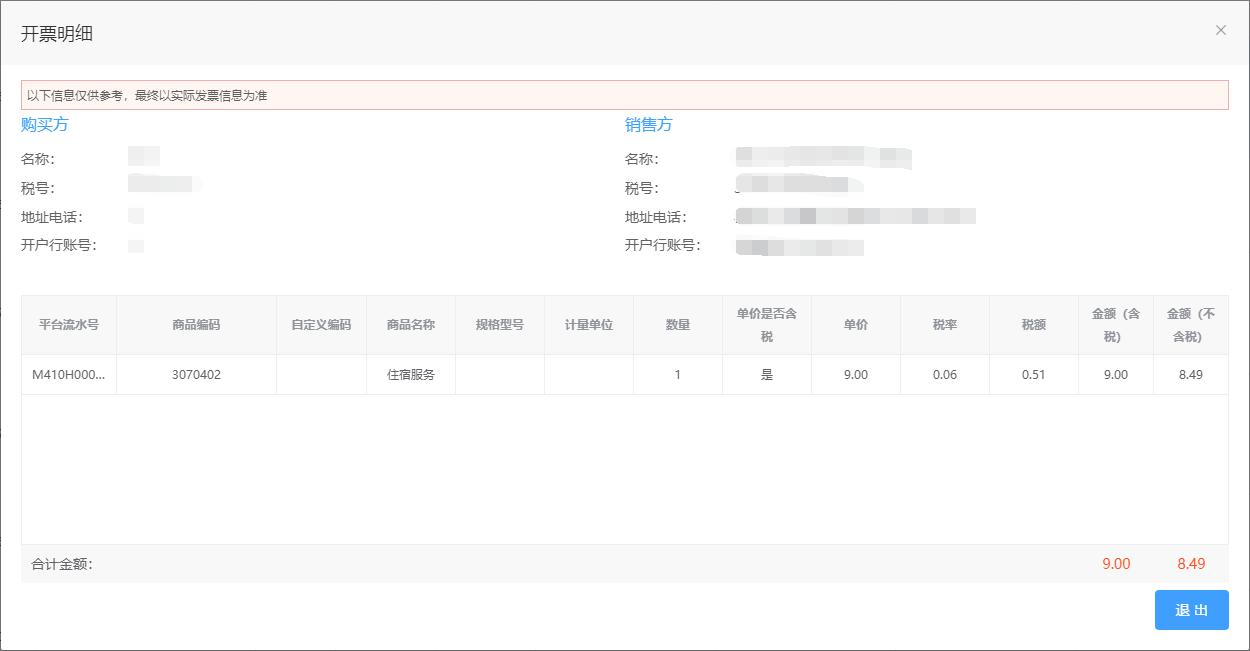
图4.2.1-3明细
查看开票结果
选择需查看的开票记录,单击右侧〖查询〗可以查看开票结果。
如果当前选择的记录为待开票、已取消、待审核,单击右侧〖查询〗,开票结果页面只显示开票状态;
如果当前选择的记录为开票失败、审核失败,单击右侧〖查询〗,开票结果页面显示开票状态,
以及开票失败或审核失败的原因;
如果当前选择的记录为开票成功,单击右侧〖查询〗,开票结果页面显示开票状态,
以及显示发票号码、发票代码及开票成功时间。
查看电子发票PDF
只有开票成功记录才会显示〖链接〗按钮。选择需查看电子发票的记录,
单击右侧〖链接〗可以跳转到第三方发票服务商的电子发票窗口,查看或下载电子发票PDF。
查看电子发票二维码
只有发票标识为“二维码”,单击〖功能〗按钮才会显示〖二维码〗按钮。
单击〖二维码〗可以查看该记录的二维码,若该记录发票状态为空,则可以进行扫码开票;
若该记录发票状态为“开具成功”,则可以扫码查看电子发票。
如对此有疑问,请发送邮件给我们
 地址:杭州市文一西路1218号恒生科技园28号楼
地址:杭州市文一西路1218号恒生科技园28号楼  0571-88231188
0571-88231188  www.foxhis.com
www.foxhis.com
文档更新时间: 2025-07-21 03:06 作者:王文涛
